작가:
Randy Alexander
창조 날짜:
2 4 월 2021
업데이트 날짜:
1 칠월 2024
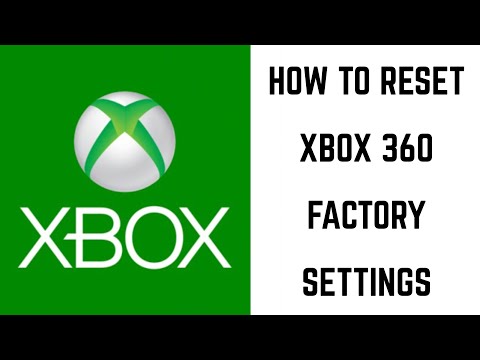
콘텐츠
Xbox 360을 판매하거나 게임을 플레이하거나 Xbox Live에 연결할 수없는 심각한 시스템 오류가있는 경우 Xbox 360을 초기화하여 모든 콘텐츠를 지우고 원래 설정을 복원 할 수 있습니다. 배송 될 때. 그러나 이것은 자녀 보호 설정을 제거하지 않습니다. 자녀 보호 기능에 의해 잠긴 경우 암호를 재설정하여 비활성화 할 수 있지만 해당 기능을 제거 할 권한이 있음을 Microsoft에 증명해야합니다. Xbox 360이 느리게 실행되거나 이미지가 잘못된 게임을하는 경우 캐시를 지워이 문제를 해결할 수 있습니다.
단계
방법 1/3 : 공장 설정 복원
Xbox 360을 판매하거나 치명적인 오류가 발생하는 경우 Xbox 360을 초기 설정으로 복원하십시오. 이렇게하면 Xbox 360의 모든 콘텐츠가 삭제되지만 아니다 보호자 제한을 제거하십시오. 이 기능을 제거하려면 해당 기능을 제거 할 권한이 있음을 Microsoft에 증명해야합니다. 다음 단계에서 세부 사항을 참조하십시오.

저장하려는 항목을 백업하십시오. 원래 Xbox 360 설정을 복원하면 장치의 모든 콘텐츠가 지워집니다. 계속하기 전에 보관하려는 항목을 백업해야합니다.- USB 드라이브를 Xbox 360에 저장 장치로 연결합니다.
- 핸들의 가이드 버튼을 누르고 "설정"탭을 선택합니다.
- "시스템 설정"> "저장소"를 선택하고 Xbox 360의 하드 드라이브를 선택합니다.
- "콘텐츠 전송"을 선택한 다음 외장 드라이브를 선택하십시오.
- 전송할 콘텐츠를 선택하고 "시작"을 선택합니다. 전송하는 데 시간이 오래 걸립니다.

Xbox 컨트롤러에서 가이드 키를 누릅니다. 버튼은 컨트롤러 중앙에 있으며 Xbox 로고가 있습니다.
"설정">을 선택합니다. "환경 설정". 화면에는 다양한 범주의 시스템 설정이 표시됩니다.

"콘솔 설정">을 선택합니다. "시스템 정보" (시스템 정보). 화면에 패널 정보 창이 표시됩니다.
써 "제어판 일련 번호". Xbox 360의 일련 번호이며 시스템을 재설정하는 데 사용해야합니다.
조언: Xbox 360 전면의 USB 포트 바로 옆에서 일련 번호를 찾을 수 있습니다. 또는 콘솔 뒤, A / V 포트 위.
"시스템 설정"페이지로 돌아가 "저장소"를 선택합니다. 화면에 Xbox 360에 연결된 저장 장치가 표시됩니다.
Xbox 360 하드 드라이브를 강조 표시하고 노란색 "Y"버튼을 누릅니다. 그러면 하드 드라이브의 장치 옵션 메뉴가 열립니다.
장치 옵션 메뉴에서 "포맷"을 선택합니다. 하드 드라이브의 모든 항목을 삭제할 것인지 확인하는 메시지가 표시됩니다. 중요한 데이터를 백업 한 경우 계속할 수 있습니다.
필요한 경우 일련 번호를 입력하십시오. 기기 형식을 선택하기 전에 제어판 일련 번호를 입력해야 할 수도 있습니다. 이는 우발적 인 데이터 삭제를 방지하기위한 보호 조치입니다. 이전 단계에서 기록한 일련 번호를 클릭합니다.
- 이 방법은 자녀 보호 기능을 제거 할 수 없습니다. 기사의 다음 부분에서이 기능을 제거하도록 안내됩니다.
사용자를 삭제합니다. 포맷이 끝나면 홈 메뉴로 돌아갑니다. Xbox Live에서 로그 아웃했으며 전체 게임이 삭제되었습니다. 설정> 시스템> 저장소로 이동하여 사용자 항목을 찾아 삭제하십시오.
초기 설정을 시작합니다. 설정> 시스템으로 이동하여 (초기 설정)을 탭합니다. 선택을 확인하십시오. 광고
3 가지 방법 중 2 : 자녀 보호 기능 제거
Xbox 컨트롤러에서 가이드 버튼을 누릅니다. 버튼은 컨트롤러 중앙에 있으며 가이드 메뉴를 열 수있는 Xbox 로고가 있습니다.
노트 : 자녀 보호 설정을 우회하려는 경우 이것은 불가능합니다. Microsoft는 자녀 보호 암호를 변경하기 위해 귀하의 승인 증명을 요구합니다.
설정 메뉴를 열고 "가족" (가족). 자녀 보호 기능이 열립니다.
고르다 "컨텐츠 컨트롤" (콘텐츠 제어). 암호를 입력하라는 메시지가 표시됩니다.
장치를 강제로 재설정하려면 잘못된 암호를 입력하십시오. 패밀리 메뉴에 접속하기위한 비밀번호를 모르기 때문에 잘못된 비밀번호를 입력하여 비밀번호 변경을 요청하세요.
메시지가 표시되면 "암호 재설정"을 선택합니다. 화면에 비밀번호 재설정을위한 보안 질문이 표시됩니다.
가능하면 질문에 답하십시오. 비밀번호를 설정 한 경우 보안 질문에 답하여 새 비밀번호를 만드세요. 답변이 기억 나지 않거나 자녀 보호 기능을 활성화 한 이전 소유자 인 경우 다음 단계를 읽으십시오.
보안 질문에 답할 수없는 경우 Xbox 지원에 문의하십시오. 이전 소유자가 암호를 활성화하고 장치를 판매하기 전에 암호를 제거하는 것을 잊었거나 답을 기억하지 못하는 경우 Xbox 지원에 문의하여 암호를 재설정하십시오.
- 주소, 라이브 채팅 또는 전화 통화를 통해 지원팀에 문의 할 수 있습니다. 자녀 보호 기능을 비활성화 할 수 있는지 확인하기 위해 몇 가지 질문을 할 것입니다 (부모님이 활성화 한 경우 지원에서 해당 기능을 비활성화하지 않습니다).
Xbox 지원에서 제공 한 암호를 입력하십시오. 자녀 보호 재설정 요청을 수락하면 현재 비밀번호를 무시할 수있는 비밀번호가 제공됩니다. 그런 다음이 기능을 비활성화하거나 새 암호를 만들 수 있습니다. 광고
방법 3/3 : 캐시 캐시 지우기
Xbox 360에 문제가있는 경우 캐시를 지 웁니다. 게임 환경이 평소보다 나쁘거나 메뉴를 전환 할 때 시스템이 느리게 응답하는 경우 시스템 캐시를 지우십시오. 이것은 이전 Xbox 360 게임에서 가장 잘 작동합니다. 캐시를 지우더라도 장치에 저장된 게임, 파일 또는 미디어 콘텐츠에는 영향을주지 않습니다. 이 액션 의지 게임 업데이트를 삭제하면 게임을하는 동안 다시 다운로드해야합니다.
Xbox 컨트롤러에서 가이드 버튼을 누릅니다. 가이드 메뉴가 열립니다.
"설정">을 선택합니다. "환경 설정". 다른 범주의 설정이 표시됩니다.
고르다 "저장". 연결된 모든 저장 장치가 표시되어야합니다.
저장 장치를 강조 표시하고 노란색 "Y"버튼을 누릅니다. "장치 옵션"메뉴가 열립니다. 시스템 캐시를 지우므로 어떤 저장 장치를 선택하든 상관 없습니다.
"시스템 캐시 지우기"를 선택한 다음 확인합니다. 캐시 지우기에는 시간이 걸립니다. 광고
조언
- 개인 정보를 판매하거나 제공하기 전에 Xbox 360을 초기화하십시오.
경고
- Xbox 360의 공장 초기화는 아니다 보호자 제한을 제거하십시오. 암호 또는 보안 질문을 모르고 이러한 제한을 제거하려면 Microsoft에 연락하여 제한을 제거 할 권한이 있음을 입증해야합니다.



